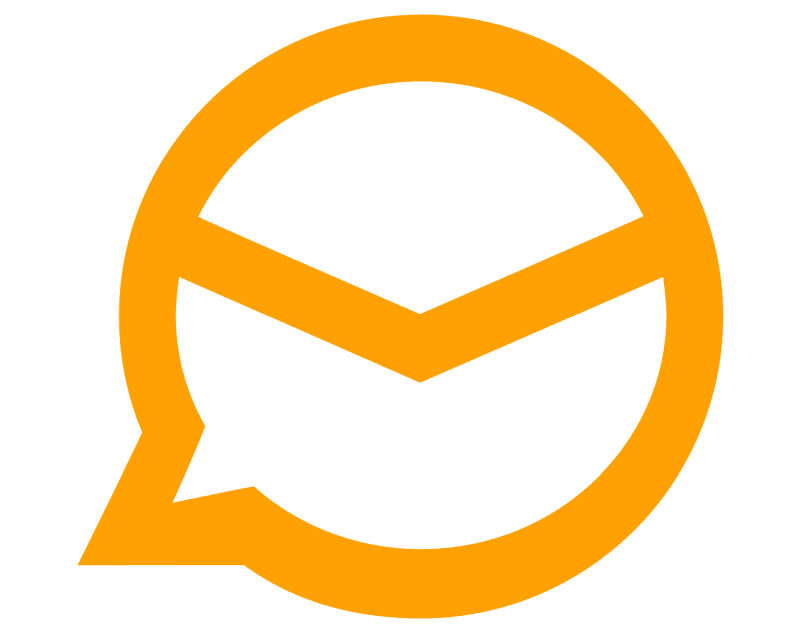في بداية 2020, كانت هناك عناوين كثيرة حول إغلاق IncrediMail من تطبيق سطح المكتب لمراسلات البريد الإلكتروني. حدث ذلك في مارس 20, 2020. ترك الإغلاق ملايين المستخدمين في جميع أنحاء العالم يتساءلون عن منصة البريد الإلكتروني التي يختارونها وكيفية نقل صناديق البريد, تطبيقات سطح المكتب لرسائل البريد الإلكتروني, وخدمات بريد الويب من IncrediMail. وبالتالي, استعلامات البحث في IncrediMail لتحويل EML 1.0 والأدوات على حد سواء أصبحت شائعة.
لحسن الحظ, الوقت الحاضر, هناك الكثير من منصات البريد الإلكتروني للمستخدمين للاختيار من بينها. من بينها عميل eM. إنه خيار جيد لأنه متوافق مع كل من أنظمة تشغيل Windows و Mac, وكذلك سريع وسهل التحميل والاستخدام. يمكن أن تصبح منصة البريد الإلكتروني المريحة هذه بديلاً لائقًا لـ IncrediMail.
فوائد عميل eM
واحدة من المزايا الرئيسية التي يوفرها هذا النظام الأساسي لمستخدمه هي التوافق مع معظم إصدارات نظام التشغيل Windows, وكذلك مع Mac. حتى إذا كنت تستخدم برامج قديمة, لا يوجد سبب للقلق.
لا يتطلب Em Client مساحة كبيرة ولن يبطئ من إنتاجيتك.
ستعمل هذه المنصة حتى على جهاز الكمبيوتر القديم الخاص بك. عند استخدام هذا البرنامج, سيستمتع المستخدم أيضًا:
- التوافق مع خدمات البريد الإلكتروني الأكثر شعبية;
- تكامل رسائل البريد الإلكتروني, الاتصالات, إدخالات التقويم, مهام بسيطة, والدردشة المضمنة;
- وظيفة البحث بين رسائل البريد الإلكتروني والمرفقات;
- عدم وجود كومة من الوظائف الإضافية والميزات مما يجعله برنامجًا سهل الاستخدام;
- والتوافق مع جميع البروتوكولات القياسية التي هي AirSync, POP3, الوصول عبر IMAP, SMTP, و EWS.
الانتقال من IncrediMail إلى عميل البريد الإلكتروني
يجب أن تبدأ بتنزيل البرنامج من الموقع الرسمي. هذه خدمة مجانية طالما أنك لن تستخدمها لأغراض تجارية. ستوفر لك النسخة المجانية خيار الصيانة حسابان للبريد الإلكتروني. للاستخدام التجاري, هناك إصدار للمحترفين غير محدود ولديه العديد من الميزات.
اتبع الخطوات التي اقترحها معالج التثبيت وقم بتشغيلها EM العميل. إذا كنت تبحث عن طريقة لاستيراد جهات اتصال من IncrediMail إلى eM Client أو لنقل رسائل IncrediMail الخاصة بك, ثم إليك بعض الأخبار الجيدة لك. يحتوي إصدار eM Client الجديد على أداة ستقوم تلقائيًا بتنفيذ هذا الإجراء.
استيراد رسائل البريد الإلكتروني IncrediMail إلى عميل البريد الإلكتروني
* - يحول الإصدار غير المسجل عددًا محدودًا من الرسائل- تنزيل و تثبيت أداة نقل IncrediMail وتشغيله (تشغيل أي إصدار 32 بت أو 64 بت).
- أغلق رسالة المعلومات التي لا يمكن الوصول إلى Outlook (إذا كان سيظهر).
- انقر 3 dots button “…” (زر الاستعراض) واختر هوية IncrediMail من قائمة الهويات المتوفرة.
- Use program menu Mode to enable the “Export to EML files” option.
- Click “Save EML” button and specify the empty directory to save exported IncrediMail messages and folders.
- إغلاق أداة IncrediMail Transfer عند انتهاء التحويل وتشغيل عميل eM.
- انقر فوق ملف القائمة > استيراد…
- اختر البريد الإلكتروني (.يمل) العنصر في قسم الملفات وانقر القادم زر.
- Enable “Include subfolders” option then click “Select folder…” button and choose eM Client mail folder to import emails.
- انقر فوق زر إنهاء وانتظر حتى نهاية التحويل.
بدلاً من ذلك ، يمكنك استيراد رسائل IncrediMail إلى عميل eM باستخدام الطريقة التالية أيضًا, ومع ذلك فإنه لا يعمل دائما:
أداة استيراد عميل البريد الإلكتروني
بمجرد تشغيل العميل الذي قمت بتثبيته للتو, ستبدأ أداة الاستيراد تلقائيًا.
- في نافذة الحساب الجديدة, ستتم مطالبتك باستيراد البيانات والحسابات من التطبيقات الأخرى المثبتة على جهاز الكمبيوتر (تقوم الأداة بالكشف عنها).
- اختر IncrediMail من الخيارات المقترحة واضغط القادم.
- ثم, حدد حسابًا أو حسابات, بالإضافة إلى رسائل البريد الإلكتروني و / أو جهات الاتصال. يمكنك استيراد دفتر عناوين IncrediMail الخاص بك إلى eM Client أو ببساطة الرسائل ➫ القادم.
هذا كل شئ! ستكون رسائل البريد الإلكتروني وجهات الاتصال الخاصة بك من IncrediMail متاحة الآن في حساب عميل eM الجديد.
طرق بديلة لنقل بيانات IncrediMail
إذا كنت تبحث عن دليل حول كيفية نقل رسائل البريد الإلكتروني IncrediMail إلى كمبيوتر آخر, هناك حل لهذا أيضا. يمكن القيام بذلك إذا كان لديك نسخ احتياطي للبيانات من IncrediMail التي تم الحصول عليها قبل الإغلاق الرسمي للعميل. إذا تعذر على أداة الاستيراد الخاصة بـ eM Client اكتشاف بيانات حساب IncrediMail, لا يزال بإمكانك استيراد الرسائل وجهات الاتصال إلى العميل. بعد التثبيت, توجه إلى قائمة الطعام, اضغط على الملف, و اختار استيراد. اذا احتجت, دعنا نقول, لنقل IncrediMail أرسل البريد إلى عميل eM, العثور على الملفات مع الرسائل المرسلة على القرص الصلب واستيرادها.
إذا كنت تعتقد أن استخدام IncrediMail كان سهلاً, ثم سيكون عميل eM بديلاً رائعًا لك. حتى عملية استيراد رسائل البريد الإلكتروني وجهات الاتصال الخاصة بك في IncrediMail من ملفات النسخ الاحتياطي سهلة ولا تتطلب مهارات محددة, تؤكد مرة أخرى أن هذا العميل مناسب حتى للمستخدمين غير المحترفين بالتكنولوجيا.
مقالات ذات صلة:
- تصدير دفتر عناوين إنكريديميل
- الترحيل من IncrediMail إلى Mailbird
- التحويل من IncrediMail إلى eM Client
- استيراد رسائل البريد الإلكتروني IncrediMail إلى OE Classic
- إنكريديميل لتحويل ثندربيرد
- كيفية تصدير رسائل البريد الإلكتروني ثندربيرد إلى MBOX